¿Puedo transferir las copias de seguridad almacenadas en el dispositivo IDrive BMR a mi cuenta IDrive en la nube?
Sí, además de la copia de seguridad local, puede replicar las copias de seguridad almacenadas en su dispositivo IDrive BMR a la cuenta de IDrive en la nube. Se le proporciona la interfaz necesaria para programar la replicación en la nube y supervisar el estado de la copia de seguridad a través de la consola web BMR. |
|
¿Cómo puedo transferir mis copias de seguridad a la cuenta en la nube de IDrive?
Puede iniciar una copia de seguridad inmediata en la nube o programar la replicación en la nube en días específicos con IDrive BMR.
Para iniciar una copia de seguridad inmediata,
- Inicia sesión en el dispositivo BMR.
- Haga clic en "Replicación en la nube" en la barra de menús.
- Haga clic en la pestaña "Máquinas físicas" para la replicación en la nube de sus clientes físicos. Del mismo modo, haz clic en la pestaña "VMware" para realizar copias de seguridad en la nube de tus servidores VMware.
- Vaya a la sección "Configuración de replicación en la nube".
- Seleccione los clientes para la copia de seguridad inmediata en el menú desplegable y haga clic en "Copia de seguridad ahora".
Para programar una copia de seguridad,
- Inicia sesión en el dispositivo BMR.
- Haga clic en "Replicación en la nube" en la barra de menús.
- Haga clic en la pestaña "Máquinas físicas" para la replicación en la nube de sus clientes físicos. Del mismo modo, haz clic en la pestaña "VMware" para realizar copias de seguridad en la nube de tus servidores VMware.
- Vaya a la sección "Configuración de replicación en la nube".
- Configure la programación de la copia de seguridad, la hora de finalización de la copia de seguridad y la limitación del ancho de banda.
- Haz clic en "Guardar".
|
|
¿Qué parámetros debo configurar para programar la replicación en la nube?
Debe configurar los siguientes parámetros en la pestaña "Replicación en la nube":
- Seleccione los clientes para realizar una copia de seguridad manual: Seleccione los clientes del desplegable para realizar una copia de seguridad inmediata. Haga clic en "Copia de seguridad inmediata".
- Seleccione los clientes de los que desea hacer una copia de seguridad: Seleccione los equipos físicos necesarios. Haga clic en "Seleccionar todo" para seleccionar todos los equipos.
- Seleccione las máquinas virtuales ESXi/vCenter para la copia de seguridad: Seleccione el host ESXi o servidor vCenter necesario para la copia de seguridad.
- Hora programada de la copia de seguridad : Establezca la hora a la que debe iniciarse la copia de seguridad programada. Seleccione 'Diariamente' para realizar la copia de seguridad todos los días o seleccione los días específicos para que se ejecute la copia de seguridad.
- Hora de finalización de la copia de seguridad : Desactive la hora de finalización de la copia de seguridad o configure una hora de finalización suave o dura.
Nota: La hora límite fija finalizará la copia de seguridad a la hora especificada. Para la desconexión suave, la hora de finalización real depende de las tareas en curso.
- Limitador de ancho de banda : Introduce el valor del limitador de ancho de banda para establecer el uso de Internet para tus copias de seguridad.
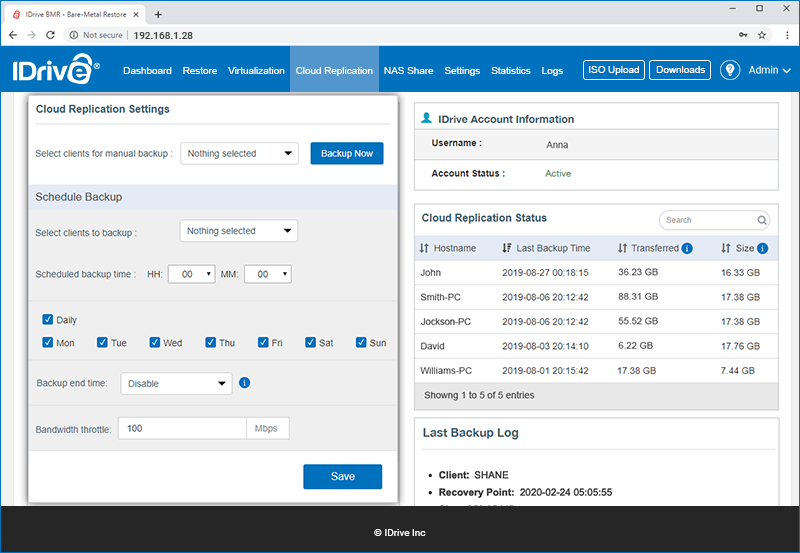 |
|
¿Dónde puedo ver el estado de mi replicación en la nube en curso?
Puede ver el estado de la replicación en la nube en curso en la sección "Actividades" de la pestaña "Replicación en la nube". Se muestra información como el nombre del ordenador y la unidad /servidor y el nombre de la VM, el punto de recuperación, el volumen de los datos transferidos a la nube, el tiempo empleado para la copia de seguridad, la velocidad de Internet y el tiempo estimado para la copia de seguridad.
|
|
¿Cuál es la velocidad de replicación en la nube?
El tiempo necesario para la replicación en la nube depende de varios factores, como el volumen de los datos de los que se realiza la copia de seguridad, el ancho de banda de la red entre el dispositivo BMR in situ y la nube de IDrive, y las operaciones BMR en curso.
Puede establecer el límite de uso de Internet ajustando el valor del "acelerador de ancho de banda" durante la programación. Si desea realizar copias de seguridad masivas más rápidas en la nube, considere el uso de Cloud Seeding.
|
|
¿Qué ocurre si supero mi límite de almacenamiento en la nube?
Para determinadas cuentas de pago, la copia de seguridad continuará sin interrupciones aunque se supere el límite de almacenamiento en la nube. Sin embargo, incurrirás en un cargo por exceso de uso de 120 $/TB/mes. En caso de que tu uso supere tu cuota de almacenamiento en la nube, puedes pasar a uno de los planes de almacenamiento superiores y evitar los cargos por exceso de uso. Las actualizaciones pueden conllevar cargos adicionales. También ofrecemos opciones para configurar la política de retención en la nube y eliminar datos de la nube. |
|
¿Puedo ver el estado de mi última copia de seguridad en la nube?
Sí, puede ver el estado de su última copia de seguridad en la sección "Registro de la última copia de seguridad" de la página "Replicación en la nube". Esta tabla muestra información como el nombre del ordenador/servidor, el punto de recuperación, el volumen de los datos transferidos y el stutus/resumen.
|
|
¿Qué es "Schedule Summary" en la pestaña "Cloud Replication"?
La sección "Resumen de la programación" muestra el resumen de la copia de seguridad programada. Se mostrará información como los ordenadores seleccionados para la copia de seguridad, el día y la hora de la próxima copia de seguridad programada.
Haga clic en "Eliminar programación" para eliminar todas las copias de seguridad programadas.
|
|
¿Puedo ver los registros de las últimas réplicas en la nube?
Haga clic en "Ver registros" en la parte superior de la página para obtener un registro completo de todas las actividades de replicación en la nube. Se mostrará información como el estado de la replicación en la nube, el nombre del cliente, el volumen, el punto de recuperación, etc. Además, podrás ver el estado de integridad de las copias de seguridad que se replican en el servidor en la nube.
|
|
Los registros de replicación en la nube muestran un error en la conexión a la nube. ¿Cómo puedo resolver este problema?
Cuando el dispositivo IDrive BMR intenta conectarse a la nube de IDrive, la configuración del cortafuegos como la opción 'SSH Deep Pack Inspection' en SonicWall podría causar fallos de autenticación. Desactive esta opción para resolver los problemas de conectividad y continuar con la replicación en la nube.
|
|
¿Se cifran mis datos durante la replicación en la nube?
Sí, IDrive BMR encripta sus datos durante la transferencia a la cuenta en la nube y cuando sus datos en la nube están en reposo. |
|
|
|